Lorsque vous ne pouvez pas ouvrir un programme ou un fichier sous Windows et la plupart du temps si vous voyez l’erreur’api-ms-win-crt-runtime-l1-1-0.dll missing’, cela peut être très frustrant.
-s-
Le fichier api-ms-win-crt-runtime-l1-1-0.dll est généralement inclus dans Microsoft Visual C++ Visual Studio 2015. Si cela le logiciel existant est corrompu ou désinstallé, vous pourriez rencontrer l’erreur.
Cet article fournit un guide détaillé sur la façon de corriger le’api-ms-win-crt-runtime-l1-1-0.dll manquant’erreur sur votre système.
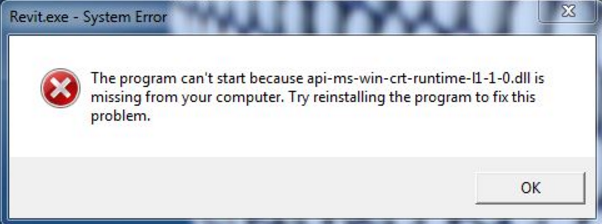
Lire également :
Comment corriger l’erreur”api-ms-win-crt-runtime-l1-1-0.dll manquant”?
-s-
Installer le logiciel via Windows Update
Il s’agit d’une solution simple et très efficace pour corriger l’erreur d’exécution. Mettez à jour votre Windows vers la dernière version en suivant les étapes ci-dessous :
Tout d’abord, cliquez sur’l’icône Windows‘en bas à gauche de votre écran, ouvrez le bouton’Démarrer menu », puis accédez aux paramètres. Maintenant, accédez à l’onglet Mise à jour et sécurité, où vous pouvez trouver le mettre à jour les paramètres et choisir les mises à jour. 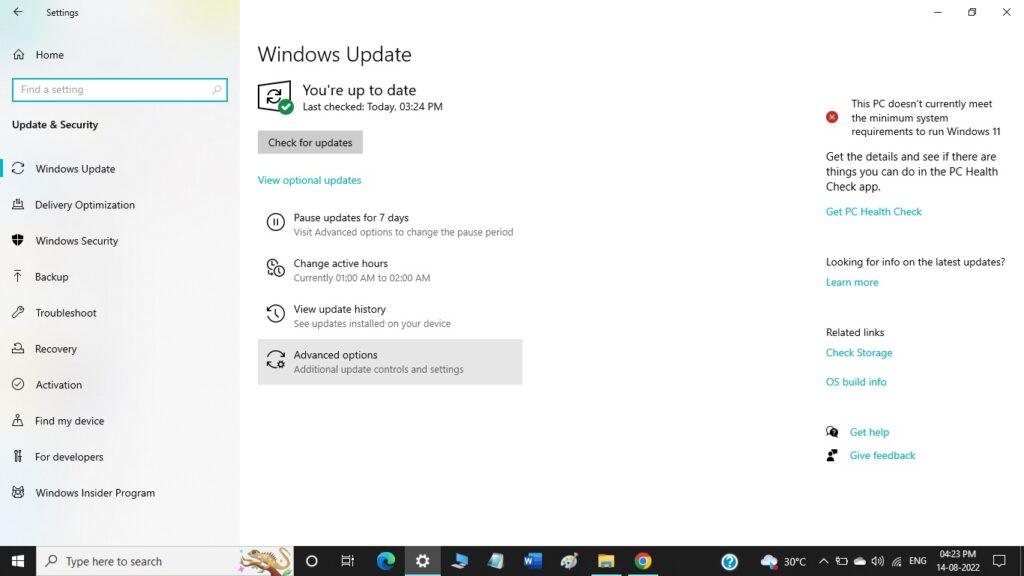 Maintenant, sur l’onglet’Windows Update‘, vous pouvez trouver une option’vérifier les mises à jour.’ Windows vérifiera immédiatement les mises à jour et installera la dernière version (si disponible). Une fois le logiciel est installé, il est recommandé de redémarrer le système Windows pour que les modifications soient appliquées.
Maintenant, sur l’onglet’Windows Update‘, vous pouvez trouver une option’vérifier les mises à jour.’ Windows vérifiera immédiatement les mises à jour et installera la dernière version (si disponible). Une fois le logiciel est installé, il est recommandé de redémarrer le système Windows pour que les modifications soient appliquées.
Téléchargez directement Visual C++ depuis Microsoft
Si vous avez déjà installé la dernière version de Windows, vous pouvez essayer de télécharger directement le programme Visual C++ depuis Microsoft, ou vous pouvez visiter notre page dédiée.
Tout d’abord, accédez à la page de téléchargement, sélectionnez la langue, puis cliquez sur le bouton”Télécharger”(comme indiqué dans l’image ci-dessous). 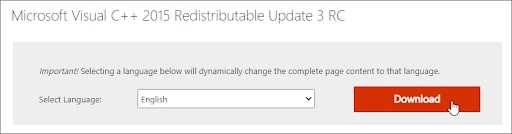 Sélectionnez le version (32 bits ou 64 bits) compatible avec votre système et téléchargez-la en conséquence. Si vous n’êtes pas sûr de la version du système, il est recommandé de saisir « Informations système » dans la barre de recherche de Windows 10 et vérifiez si la version est compatible avec votre système. Une fois le fichier Visual C++ téléchargé sur votre système, vous pouvez double-cliquer sur le fichier.exe et suivre ses instructions. Une fois l’installation terminée, redémarrez le system.Maintenant, ouvrez le programme et vérifiez s’il fonctionne correctement ou non.
Sélectionnez le version (32 bits ou 64 bits) compatible avec votre système et téléchargez-la en conséquence. Si vous n’êtes pas sûr de la version du système, il est recommandé de saisir « Informations système » dans la barre de recherche de Windows 10 et vérifiez si la version est compatible avec votre système. Une fois le fichier Visual C++ téléchargé sur votre système, vous pouvez double-cliquer sur le fichier.exe et suivre ses instructions. Une fois l’installation terminée, redémarrez le system.Maintenant, ouvrez le programme et vérifiez s’il fonctionne correctement ou non.
Réparer le programme Visual C++
Le fichier api-ms-win-crt-runtime-l1-1-0.dll d’origine est fourni avec une option de réparation. Pour corriger l’erreur DLL manquante, vous pouvez exécuter l’option de réparation et autoriser le lancement de l’application.
Si le programme Visual C++ est déjà installé sur votre système, accédez à l’option de réparation intégrée. Si vous n’avez pas installé le programme, suivez la solution 2 ci-dessus et installez-le. Maintenant, ouvrez le”menu Démarrer“et accédez à la section”Applications“. Alternativement, vous pouvez également accéder au « Panneau de configuration » et accéder à la section « Programmes et fonctionnalités ». Maintenant, faites défiler vers le bas et trouvez le « Microsoft Visual C++ 2015‘dans la liste des applications installées. Maintenant, cliquez sur’Modifier‘ou’Modifier.’Vous verrez une fenêtre contextuelle du programme’Microsoft Visual C++ 2015‘. Cliquez sur l’option”Réparer“. 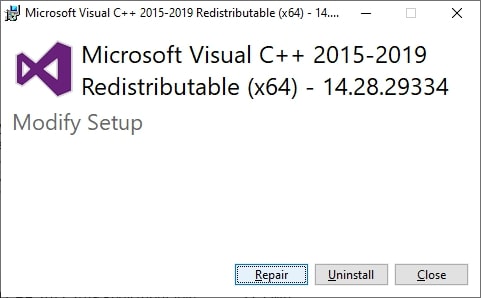 Une fois le réparation est terminée, vous pouvez exécuter le programme avec succès.
Une fois le réparation est terminée, vous pouvez exécuter le programme avec succès.
Obtenez les fichiers DLL à partir d’une source fiable
Comme la plupart des fichiers DLL sont corrompus à partir de sites tiers, il est recommandé de les télécharger uniquement à partir de sources fiables. Voici comment télécharger les fichiers DLL et corriger l’erreur :
Tout d’abord, accédez aux fichiers dll. com (il s’agit d’un site Web authentique). Maintenant, recherchez le fichier DLL manquant dans ce répertoire et cliquez sur le bouton”télécharger”. Vous pouvez rechercher directement le nom du fichier (api-ms-win-crt-runtime-l1-1-0.dll) dans la barre de recherche. 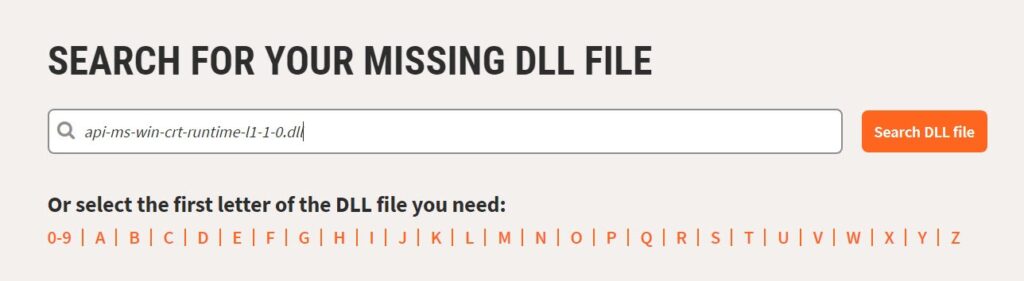 Cependant, avant de télécharger le fichier, il est recommandé de vérifier le numéro de version et l’architecture pour éviter tout type de problème lors de l’installation.
Cependant, avant de télécharger le fichier, il est recommandé de vérifier le numéro de version et l’architecture pour éviter tout type de problème lors de l’installation.
Mettre à jour les fichiers DLL
Parfois, vous rencontrez des erreurs DLL manquantes si les fichiers DLL sont obsolètes ou supprimés. Pour éviter de tels problèmes, il est recommandé de remplacer le fichier DLL ou de le mettre à jour avec la dernière version. Vous pouvez mettre à jour les fichiers DLL de deux manières : automatiquement et manuellement. Si vous prévoyez de faire la mise à jour automatiquement, il est recommandé d’utiliser un outil comme’Reimage Windows Repair’
-s-
Si vous voulez mettre à jour les fichiers DLL manuellement, suivez les étapes ci-dessous :
Tout d’abord, ouvrez la commande d’exécution dans votre système Windows en appuyant sur la touche de raccourci’Windows + R‘.Maintenant, tapez’cmd‘dans la fenêtre Exécuter. Dans l’invite de commande, tapez la commande suivante :”sfc/scannow“et appuyez sur’Entrée.’Le système prend au moins 5 minutes pour terminer la scan, et enfin, s’il affiche”aucune erreur”, vous pouvez simplement redémarrer le système et réessayer d’ouvrir l’application.
Copiez le fichier DLL à partir d’une source fiable
Si le fichier DLL est manquant sur votre système, vous pouvez essayer de le copier à partir d’une source fiable et de l’utiliser sur votre système. Cependant, avant de copier le fichier api-ms-win-crt-runtime-l1-1-0.dll de l’autre système, il est recommandé de vérifier le type de système (32 bits ou 64 bits).
Maintenant, copiez le e fichier d’un système en fonctionnement vers votre système.
Où pouvez-vous trouver le fichier DLL ?
Tout d’abord, ouvrez l’explorateur de fichiers sur votre système Windows, puis accédez à la barre d’adresse et tapez”C:\Windows\System32″. Ici, recherchez le fichier api-ms-win-crt-runtime-l1-1-0.dll et appuyez sur la touche”Entrée”. Copiez ce fichier sur votre clé USB, puis revenez à votre système et remplacez le fichier.
Conclusion
Les solutions mentionnées ci-dessus sont quelques-unes des méthodes de travail pour corriger l’erreur”api-ms-win-crt-runtime-l1-1-0.dll manquant”. Dans le cas où l’erreur n’est pas résolu avec l’une des solutions ci-dessus, nous vous recommandons d’essayer le’Centre d’aide’des fabricants respectifs comme HP, Lenovo, Dell, etc.
—